1、打开excel,找到目标表格,已图中为例子。
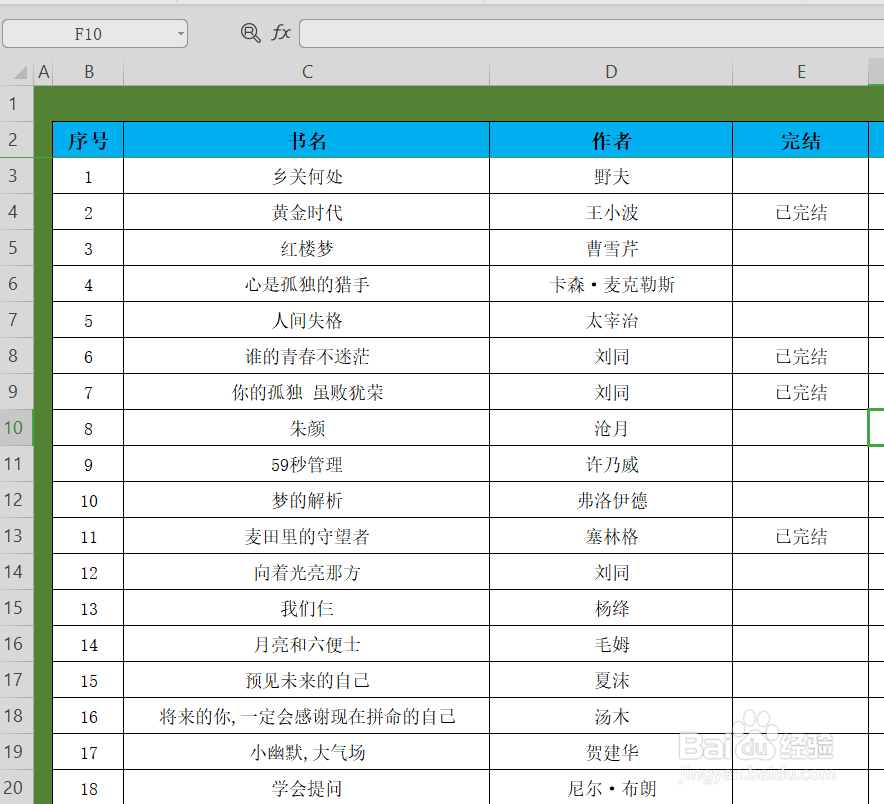
2、我们想把蓝色的这一行冻结,让表头固定在最上面,下面的数据能更好的查看。点击Excel最上面的菜单栏,找到“视图”,然后点击。

3、点击后系统会跳出“视图”的子菜单,我们在子菜单中,找到“冻结窗格”按钮,然后点击。

4、点击后,系统跳出三个选择项,“冻结窗格”“冻结首行”“冻结首列”,我们在操作的时候,如果需要冻结的列或者行在第一行或溟猫钽吟第一列,则可以直接点击冻结首行”或“冻结首列”,达到冻结效果。如果不在,我们则需要在多操作一步。

5、以图为例子,我们需要冻结的行在第二行,所以我们先需要选定目标范围,因为蓝色在第二行,我们需要选定第三行,然后点击“冻结窗格”。点击完之后,第三行上面的第一行和第二行就被固定了,而“冻结窗飙空蒈开格”的状态有变成了“取消冻结窗格”,我们下拉鼠标,就可以看到冻结效果了。
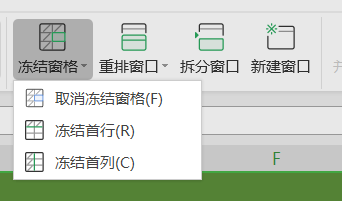

6、冻结列的操作也是类似,不过需选定需冻结区域的右边,步骤同上即可。
